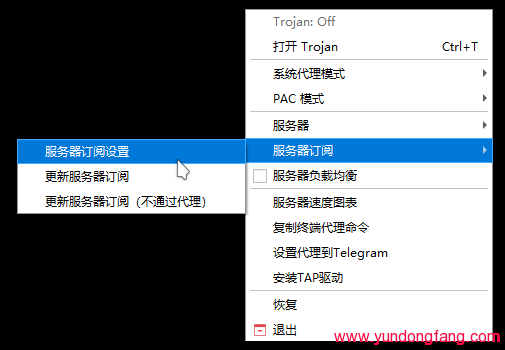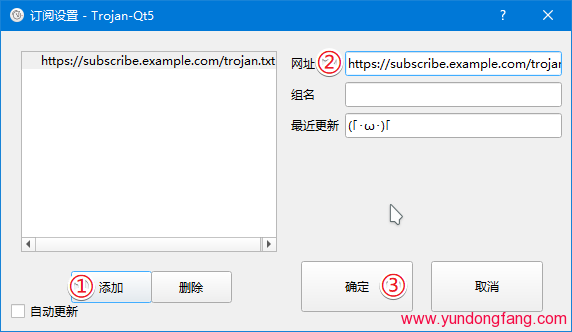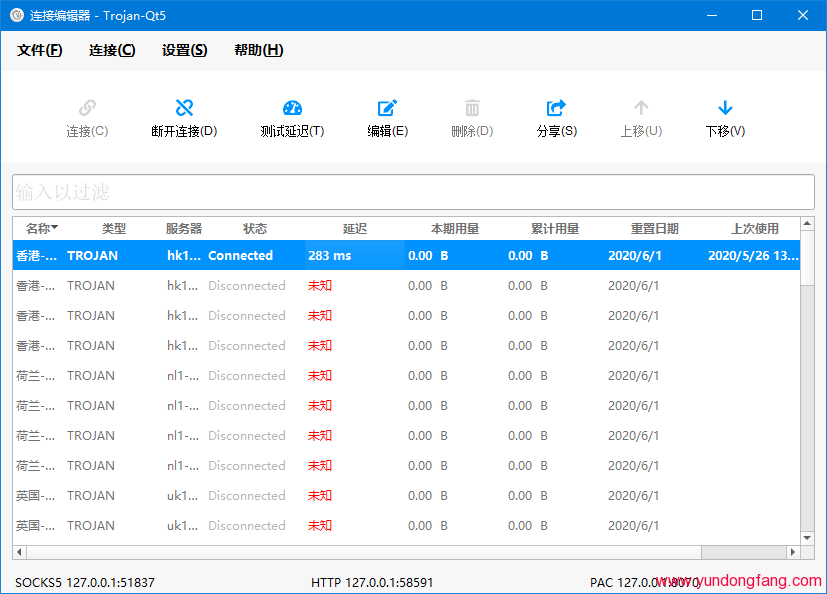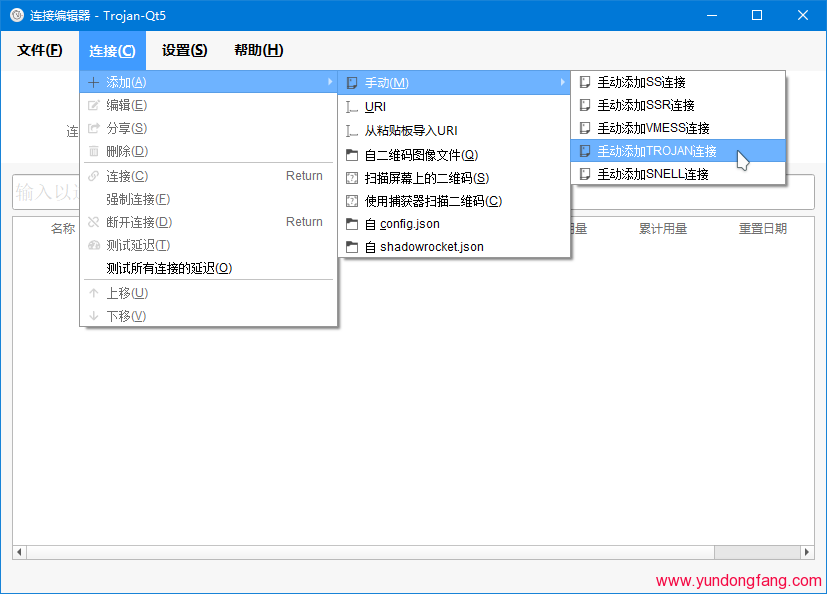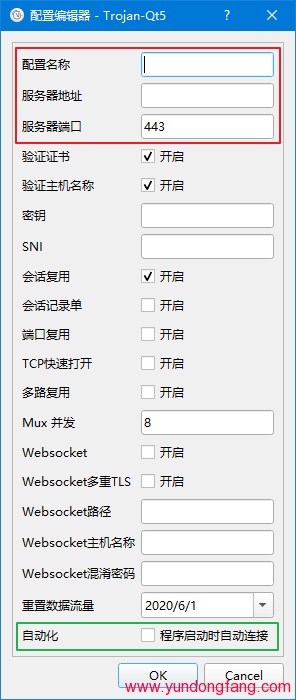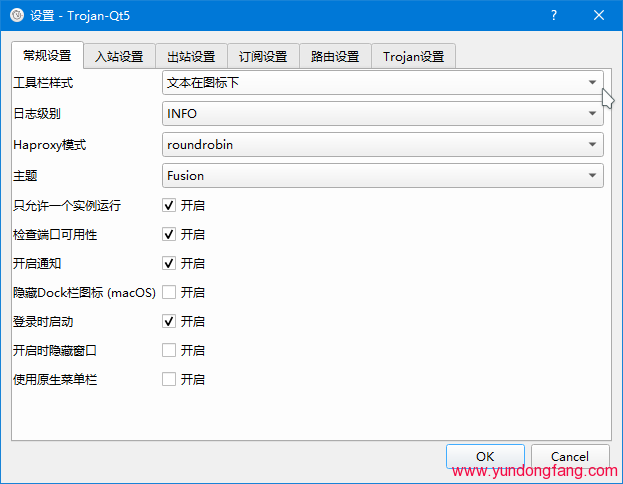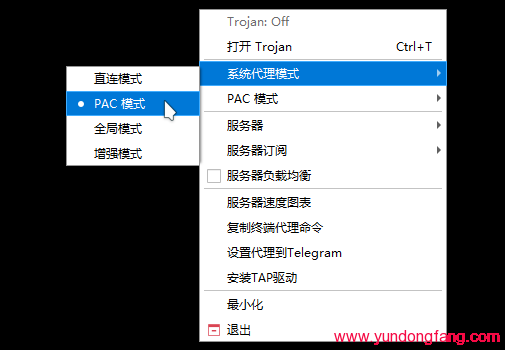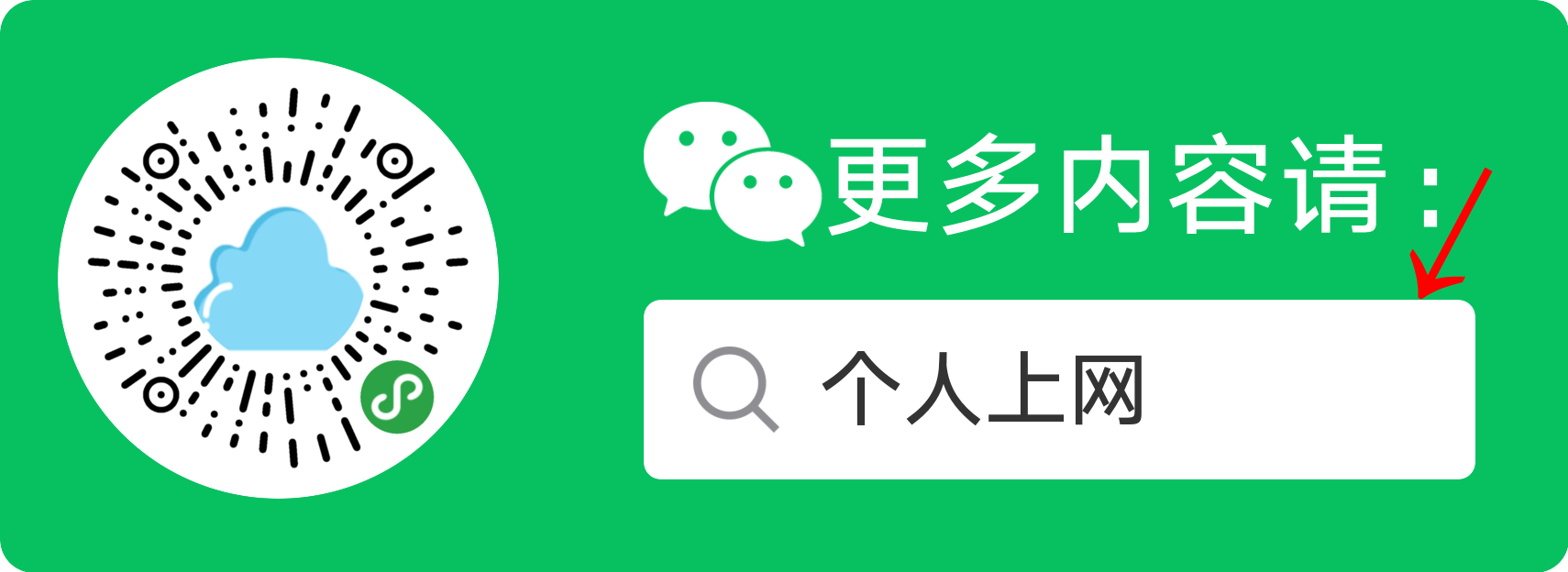微信公众号,微信视频号变现平台:https://a.newrank.cn 价格高 广告多,收益爽!
- 截图对应客户端版本
Trojan-QT5 v1.1.3 - 截图对应的系统
Windows 10 - 该客户端多次发生更新时不兼容原配置文件的情况,因此更新时请删除原版本进行完整的重新配置
Windows 直接删除客户端文件夹,macOS 、 Linux 请删除~/.config/trojan-qt5文件夹
1. 下载客户端
- 访问 https://dl.trojan-cdn.com/trojan/ 下载
- 访问 Github Releases 下载
根据自己的系统下载对应的版本
- Windows 下载
Trojan-Qt5-Windows.7z,解压后直接运行Trojan-qt5.exe即可
注:
- 由于部分客户端版本存在配置互不兼容的情况,建议更换版本时直接删除原版本重新配置
- Windows 启动时如果提示 VCRUNTIME140.dll 和 MSVCP140.dll 缺失,请访问 最新支持的 Visual C++ 下载 安装 vc_redist.x86.exe 与 vc_redist.x64.exe
- 如果点击连接时闪退/报错/没有反应,请确认没有其他程序占用客户端的监听端口
打开菜单。
依次点击 服务器订阅 > 服务器订阅设置 ,打开订阅管理窗口。
- 点击添加
- 将订阅链接粘贴到网址中,替换掉默认生成的链接
- 点击确定
- 打开客户端菜单,点击
服务器订阅>更新服务器订阅(不通过代理),等待节点列表出现。 - 选中一个节点,点击顶部的连接按钮 即可连接
- 连接后,在窗口底部可以确认客户端当前监听的端口数字
3.2 单节点添加 – 手动
打开客户端,点击 连接(C) > 添加(A) > 手动(M) > 手动添加 TROJAN 连接,在弹出的窗口中填写信息。
一般只需填写红框部分:
配置名称:随意填写一个备注名称服务器地址:填写服务器节点对应的域名服务器端口:填写对应的服务器端口
勾选底部的 程序启动时自动连接 会在打开客户端时自动连接该节点。
3.3 单节点添加 – 扫码
在产品详情页面,可以点击节点信息中最后一列的二维码图标 即可显示对应的二维码。
打开客户端,点击 连接(C) > 添加(A) > 手动(M) > 扫描屏幕上的二维码(C) 。
3.4 批量添加 – 导入配置文件
在产品详情页面获取 Trojan-QT5 的配置文件 gui-config.json 。
打开客户端,点击 文件(F) > 从 gui-config.json 导入连接(I) 。
选择刚才下载的 gui-config.json 文件即可。
4. 设置开机启动
点击顶部菜单 设置 > 常规设置 。
勾选登陆时启动即可。
5. 系统代理的设置
在系统通知区域 Trojan 客户端图标上右键打开菜单可以设置系统代理的模式:
- 直连模式:不设置系统代理,需要手动在软件内设置代理或是安装扩展进行使用
- PAC 模式:设置系统代理,为 PAC 模式,按照 PAC 文件内规则决定访问的网站是否经过代理,推荐日常使用
- 全局模式:设置系统代理,为全局模式,表示电脑中所有使用系统代理的流量都会经过代理
如果菜单不一致,请更新客户端版本
如何更新 PAC 列表?
屏幕右下角系统托盘区 – 鼠标右击 Trojan-QT5 程序(木马图标) – PAC 模式 – 更新 PAC 为 GFWList
如何启用 PAC 模式?
屏幕右下角系统托盘区 – 鼠标右击 Trojan-QT5 程序(木马图标) – 系统代理模式 – PAC 模式
如果上面这个方法行不通,你可以试试下面这些方法,总有一个是可以的注册的。↓↓↓↓
- 通过Google Play应用商店注册Gmail,YouTube,谷歌账号的教程,国内手机能验证
- 通过Google Play应用商店注册账号,google帐号电话号码无法用于验证如何解决
- 2020年注册Gmail Google YouTube账号跳过手机验证,其实是不可能的!
- YouTube账号如何注册,如何通过QQ邮箱APP注册Google账号
- 油管帐号怎么注册?中国手机注册油管帐号的方法
- 怎么注册谷歌账号,无法通过手机验证? 中国手机号码注册2021教程
- 2020-2021中国手机号码成功注册谷歌Google账户的方法,成功注册YouTube账号教程!百分百好用!
- 2020手机号86注册不了谷歌,如何解决,怎么突破
- 国内号码注册不了谷歌,在中国怎么在手机上使用谷歌
- 中国大陆如何注册谷歌账号,如何注册谷歌账号
- 谷歌账号注册网址,大陆号码无法验证谷歌
- 一个目前可用的大陆注册谷歌账号的方法,新测可行!
- 手机号86注册不了谷歌,怎样注册谷歌账号
- 如何在中国大陆创建谷歌帐号?,Gmail账号如注册
- 国内手机未被屏蔽,仍然可以注册Google账号!
- 中国的手机卡注册不了谷歌了?谁有办法帮我注册YouTube?
- 2020最新国内用户注册Google账号完美避开短信验证号码不可用的问题
- 为什么中国的手机号码无法验证谷歌的账号注册?如何注册Google账号
- youtube注册还需要电话号码? 应该怎么弄Google账号?
- 中国手机号码通过Gmail APP注册Google账号,注册YouTube账号
- Google账号注册最新教程,使用中国手机号码曲线注册YouTube账号!
- Google账号注册最新教程,使用中国手机号码曲线注册!
- 解决google”此电话号码无法用于进行验证”,最新的简单的注册方法
- Google 账号无法注册、此电话号码无法用于进行验证怎么处理的…